登录本机
本机具有多种帮助防止未经授权访问本机的安全功能。如果使用部门识别码或用户识别码管理本机,则必须登录本机才能使用本机。
输入部门识别码和密码
如果设置了“部门识别码管理”,则必须输入部门识别码(和密码)以登录到本机。
|
注释
|
|
要登录本机,必须事先在本机中注册有效的部门识别码(和密码)。有关如何注册部门识别码和密码的说明,请参阅防止未经授权访问本机。
|
1
使用 -
-  (数字键)输入部门识别码和密码(分别最多7位)。
(数字键)输入部门识别码和密码(分别最多7位)。
 -
-  (数字键)输入部门识别码和密码(分别最多7位)。
(数字键)输入部门识别码和密码(分别最多7位)。|
1
|
按[部门识别码]→输入部门识别码。
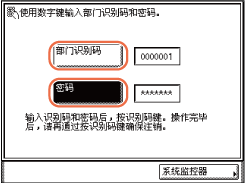 |
|
2
|
按[密码]→输入密码。
作为密码输入的数字显示为星号(*******)。
|
注释:
如果不为部门识别码设置密码,将[密码]保留空白。
如果输错部门识别码/密码,按 (清除)→输入正确的识别码/密码。
(清除)→输入正确的识别码/密码。
 (清除)→输入正确的识别码/密码。
(清除)→输入正确的识别码/密码。2
按操作面板上的 (登录/注销)。
(登录/注销)。
 (登录/注销)。
(登录/注销)。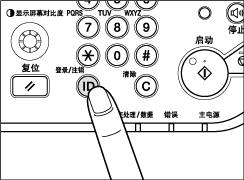
主屏幕出现在触摸面板显示屏幕上。

注释:
如果输入的部门识别码/密码不正确,则会提示重新输入正确的识别码/密码。
3
完成操作后,按 (登录/注销)注销。
(登录/注销)注销。
 (登录/注销)注销。
(登录/注销)注销。须知:
确保不要忘记“系统管理员PIN”。如果忘记“系统管理员PIN”,请与当地的授权Canon经销商联系。
注释:
达到设置的“自动清除时间”后,会自动出现“部门识别码管理”的登录屏幕。(自动清除时间)
注销后将取消为作业选择的模式。
使用控制卡
如果本机安装了可选的“复印读卡器-F1”,则可以使用控制卡登录使用部门识别码管理的本机。(复印读卡器-F1)
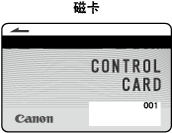
|
注释
|
|
可选的“复印读卡器-F1”只接受Canon制造的磁卡。
|
1
将控制卡插入插卡槽。
确保控制卡插入方向正确并插到位。
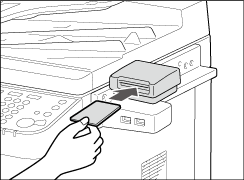
主屏幕出现在触摸面板显示屏幕上。
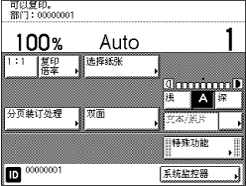
2
操作完成时,从插卡槽取出控制卡。
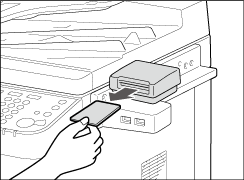
注释:
可以在完成本机存储器中的所有作业之前取出控制卡。这些作业完成之后,本机会自动注销。
输入用户识别码和密码
如果设置了“用户识别码管理”,则必须输入用户识别码(和密码)以登录到本机。
|
须知
|
|
要登录本机,必须事先在本机中注册有效的用户识别码(和密码)。有关如何注册用户识别码和密码的说明,请参阅指定部门识别码和用户管理。
|
1
使用屏幕键盘和 -
-  (数字键)输入用户识别码和密码(分别最多32位)。
(数字键)输入用户识别码和密码(分别最多32位)。
 -
-  (数字键)输入用户识别码和密码(分别最多32位)。
(数字键)输入用户识别码和密码(分别最多32位)。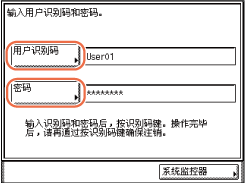
|
1
|
按[用户识别码]→输入用户识别码→按[确定]。
|
|
2
|
按[密码]→输入密码→按[确定]。
|
作为密码输入的字符显示为星号(********)。
注释:
如果不为用户识别码设置密码,将[密码]保留空白。
如果输错用户识别码/密码,按 (清除)→输入正确的识别码/密码。
(清除)→输入正确的识别码/密码。
 (清除)→输入正确的识别码/密码。
(清除)→输入正确的识别码/密码。也可以使用标准USB键盘输入字符。(使用USB键盘输入字符)
2
按操作面板上的 (登录/注销)。
(登录/注销)。
 (登录/注销)。
(登录/注销)。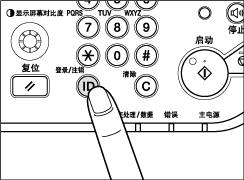
主屏幕出现在触摸面板显示屏幕上。

注释:
如果输入的用户识别码/密码不正确,则会提示重新输入正确的识别码/密码。
3
完成操作后,按 (登录/注销)注销。
(登录/注销)注销。
 (登录/注销)注销。
(登录/注销)注销。注释:
达到设置的“自动清除时间”后,会自动出现“用户识别码管理”的登录屏幕。(自动清除时间)
注销后将取消为作业选择的模式。